iPad: Σύνδεση με Wi-Fi και εξερεύνηση ρυθμίσεων δικτύου
Αξιοποιήστε στο έπακρο το iPad όταν συνδέεστε στο διαδίκτυο χρησιμοποιώντας Wi-Fi.
Μάθετε πώς να συνδέσετε το iPad στο διαδίκτυο μέσω δικτύου Wi-Fi, πώς να ελέγξετε την ισχύ του σήματος Wi-Fi και να αποσυνδεθείτε από ένα δίκτυο. Θα ανακαλύψετε επίσης άλλες ρυθμίσεις και επιλογές ασύρματης σύνδεσης στο iPad σας.
Πριν ξεκινήσετε
Στις επιδείξεις σ' αυτό το μάθημα χρησιμοποιείται iPad χωρίς φυσικό Home button (Κουμπί αρχικής οθόνης). Αν το τάμπλετ σας είναι διαφορετικό, ορισμένα από τα βήματα μπορεί να διαφέρουν λίγο, αλλά πάλι μπορείτε να καταλάβετε τις οδηγίες.
Πριν ξεκινήσετε, βεβαιωθείτε ότι το iPad είναι ενεργοποιημένο, πλήρως φορτισμένο και δείχνει το Home screen (Αρχική οθόνη). Το λογισμικό λειτουργίας σας θα πρέπει επίσης να είναι ενημερωμένο.
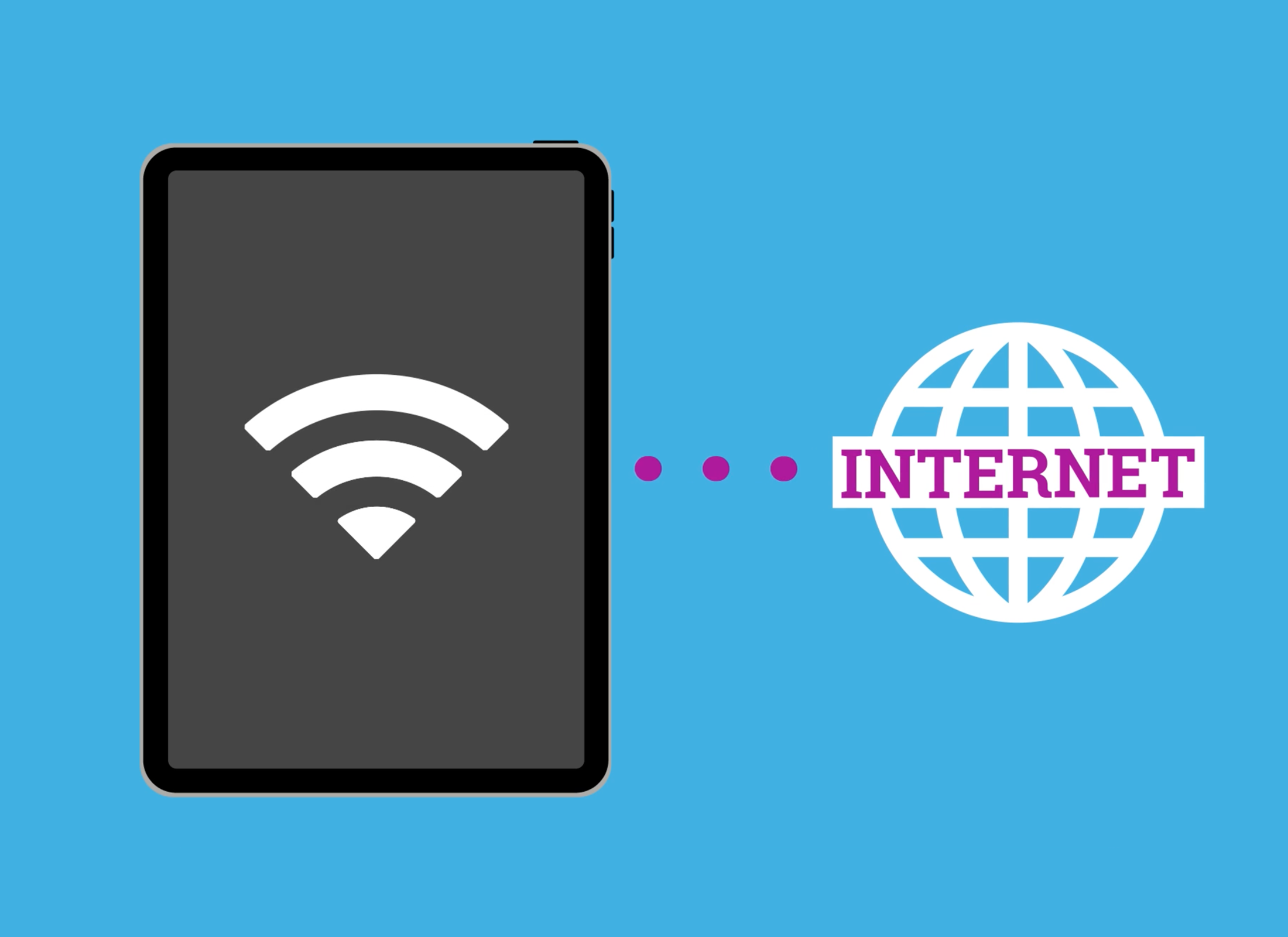
Γιατί το iPad πρέπει να είναι συνδεδεμένο στο διαδίκτυο;
Τα περισσότερα πράγματα που κάνετε στο iPad απαιτούν σύνδεση στο διαδίκτυο. Συμπεριλαμβανομένων:
- Εγκατάσταση εφαρμογών
- Αναζήτηση στο διαδίκτυο
- Λήψη ειδοποιήσεων
- Λήψη μηνυμάτων και email.
Πώς να ελέγξετε ότι το iPad είναι συνδεδεμένο στο Wi-Fi
Κοιτάξτε στη πάνω δεξιά γωνία της οθόνης:
- Αν ένα σύμβολο Wi-Fi εμφανίζεται εδώ, το iPad είναι ήδη συνδεδεμένο σε δίκτυο Wi-Fi.
- Αν δεν εμφανίζεται κανένα σύμβολο, θα πρέπει να συνδεθείτε σε δίκτυο Wi-Fi.
Πώς να συνδεθείτε σε δίκτυο Wi-Fi
Από την Αρχική οθόνη, ανοίξτε την εφαρμογή Ρυθμίσεις:
- Πατήστε Wi-Fi στη λίστα ρυθμίσεων στα αριστερά.
- Στη δεξιά πλευρά της οθόνης θα εμφανιστεί ένας διακόπτης Wi-Fi. Αν ο διακόπτης είναι γκρι, το Wi-Fi είναι απενεργοποιημένο.
- Πατήστε το διακόπτη για να ενεργοποιήσετε το Wi-Fi. Θα εμφανιστεί από κάτω μια λίστα με τα δίκτυα Wi-Fi. Αυτά μπορεί να είναι οι γείτονές σας ή ένα κοντινό δημόσιο Wi-Fi.
- Ένα λουκέτο δίπλα στο όνομα δικτύου Wi-Fi σημαίνει ότι το δίκτυο Wi-Fi προστατεύεται με κωδικό πρόσβασης και λέγεται ασφαλές δίκτυο.
- Το εικονίδιο Wi-Fi υποδεικνύει πόσο ισχυρό είναι το δίκτυο. Αν ορισμένες από τις καμπύλες είναι γκρι, το σήμα είναι ασθενές. Αν το εικονίδιο Wi-Fi έχει τρεις συμπαγείς καμπύλες γραμμές, το σήμα είναι ισχυρό.
- Βρείτε το όνομα του δικτύου Wi-Fi του σπιτιού σας στη λίστα και πατήστε το.
- Πληκτρολογήστε τον κωδικό πρόσβασης για το Wi-Fi του σπιτιού σας στον πίνακα που εμφανίζεται.
- Πατήστε Join (Σύνδεση) στην πάνω δεξιά γωνία και το iPad θα συνδεθεί και θα εμφανίσει ένα μπλε τικ δίπλα στο όνομα του Wi-Fi του σπιτιού σας.
- Μπορείτε να συνδεθείτε σ' ένα διαφορετικό δίκτυο Wi-Fi επαναλαμβάνοντας αυτά τα βήματα και επιλέγοντας ένα διαφορετικό όνομα δικτύου Wi-Fi στη λίστα και εισάγοντας τον κωδικό πρόσβασής του.
- Όταν ένα δίκτυο Wi-Fi είναι συνδεδεμένο και εμφανίζει ένα μπλε τικ, πατήστε το για να δείτε ορισμένες επιλογές δικτύου.
- Στην κορυφή αυτής της λίστας, πατήστε Forget this Network (Ξεχάστε αυτό το δίκτυο) για να αποσυνδέσετε το iPad από το δίκτυο.
- Το iPad δεν θα επανασυνδεθεί αυτόματα σε αυτό το δίκτυο μέχρι να πατήσετε το όνομά του και να πληκτρολογήσετε ξανά τον κωδικό πρόσβασης.
Πώς να ενεργοποιήσετε και να απενεργοποιήσετε γρήγορα το Wi-Fi
Μπορείτε να απενεργοποιήσετε γρήγορα τη σύνδεση Wi-Fi και στη συνέχεια να την ενεργοποιήσετε ξανά, χρησιμοποιώντας το Κέντρο Ελέγχου:
- Σύρετε προς τα κάτω από την πάνω δεξιά γωνία της οθόνης του iPad. Μπορείτε να το κάνετε ανά πάσα στιγμή, ακόμα κι όταν χρησιμοποιείτε μια εφαρμογή.
- Στην πάνω αριστερή γωνία του Κέντρου Ελέγχου, βρείτε το εικονίδιο Wi-Fi.
- Όταν το εικονίδιο είναι μπλε, το Wi-Fi είναι ενεργοποιημένο.
- Πατήστε το εικονίδιο για να απενεργοποιήσετε το Wi-Fi. Ένα αναδυόμενο παράθυρο θα σας ενημερώσει ότι το Wi-Fi θα παραμείνει αποσυνδεδεμένο μέχρι αύριο.
- Πατήστε πάλι το εικονίδιο για να ενεργοποιήσετε ξανά το Wi-Fi.
- Πατήστε οπουδήποτε έξω από το Κέντρο Ελέγχου για να το κλείσετε.
Άλλες ασύρματες συνδέσεις στο Κέντρο Ελέγχου
Το Κέντρο Ελέγχου σάς επιτρέπει να ενεργοποιείτε και να απενεργοποιείτε άλλες ασύρματες συνδέσεις:
- Το εικονίδιο Bluetooth συνδέεται με ασύρματες συσκευές όπως ακουστικά ή ραδιόφωνο αυτοκινήτου.
- Το εικονίδιο Αεροπλάνου σάς επιτρέπει να ενεργοποιήσετε τη λειτουργία πτήσης για να αποσυνδεθείτε από όλες τις ασύρματες συνδέσεις, συμπεριλαμβανομένου του Wi-Fi και Bluetooth.